新增连接器的元件符号
发布时间:2013/4/18 20:55:37 访问次数:1593
①按钮,表格内将新增一个空白列,同时光PWB130A40标也出现在Special Sym-bol字段里,如图2.22所示。
图2.22新增连接器的元件符号
②直接在Special Symbol字段里输入“CONIN”,或按匹0钮,在出现的对话框里指定“CONIN”元件符号(特殊符号)。
③指向Pin Type字段,按鼠标左键,再按下其右边的下拉钮,拉下菜单,选择Source选项,表示这是一个输入型引脚,同时也完成了第一个元件符号的指定。
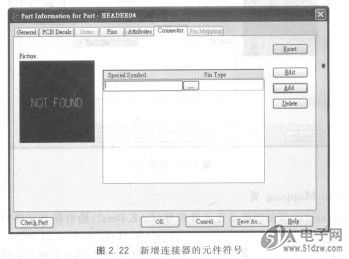
④按钮,然后在Special Symbol字段里输入“CONOUT”。紧接着,将其右边的Pin Type字段设定为Load选项,表示这是一个输出型引脚,同时也完成
⑤按钮,然后在Special Symbol字段里输入“CONIN1”。紧接着,将其右边的Pin Type字段设定为Source选项,表示这是一个输入型引脚,同时也完成了第三个元件符号的指定。
⑥按钮,然后在Special Symbol字段里输入“CONOUT1”。紧接着,将其右边的Pin Type字段设定为Load选项,表示这是一个输出型引脚,同时也完成了第四个元件符号的指定。
⑦按钮,然后在Special Symbol字段里输入“CON_IO”。紧接着,将其右边的Pin Type字段设定为Terminator选项,表示这是一个输出输入型引脚,同时也完成了第五个元件符号的指定。其结果如图2.23所示。
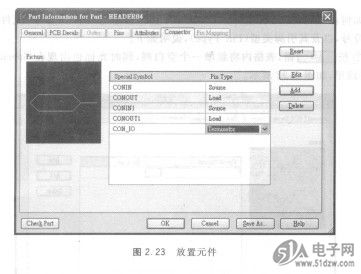
①按钮,表格内将新增一个空白列,同时光PWB130A40标也出现在Special Sym-bol字段里,如图2.22所示。
图2.22新增连接器的元件符号
②直接在Special Symbol字段里输入“CONIN”,或按匹0钮,在出现的对话框里指定“CONIN”元件符号(特殊符号)。
③指向Pin Type字段,按鼠标左键,再按下其右边的下拉钮,拉下菜单,选择Source选项,表示这是一个输入型引脚,同时也完成了第一个元件符号的指定。
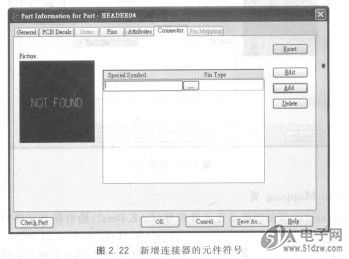
④按钮,然后在Special Symbol字段里输入“CONOUT”。紧接着,将其右边的Pin Type字段设定为Load选项,表示这是一个输出型引脚,同时也完成
⑤按钮,然后在Special Symbol字段里输入“CONIN1”。紧接着,将其右边的Pin Type字段设定为Source选项,表示这是一个输入型引脚,同时也完成了第三个元件符号的指定。
⑥按钮,然后在Special Symbol字段里输入“CONOUT1”。紧接着,将其右边的Pin Type字段设定为Load选项,表示这是一个输出型引脚,同时也完成了第四个元件符号的指定。
⑦按钮,然后在Special Symbol字段里输入“CON_IO”。紧接着,将其右边的Pin Type字段设定为Terminator选项,表示这是一个输出输入型引脚,同时也完成了第五个元件符号的指定。其结果如图2.23所示。
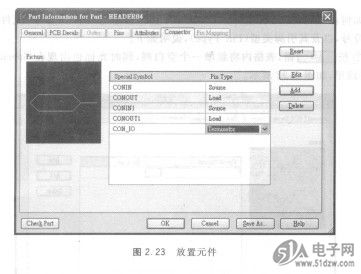
上一篇:Connector页
上一篇:Pin Mapping页



 公网安备44030402000607
公网安备44030402000607





